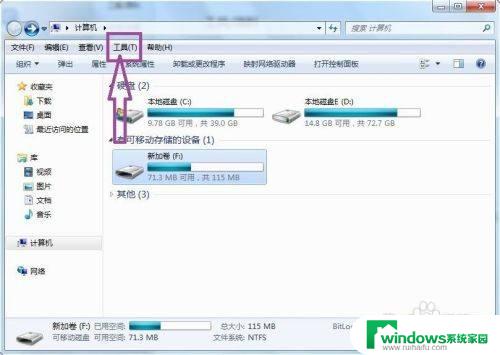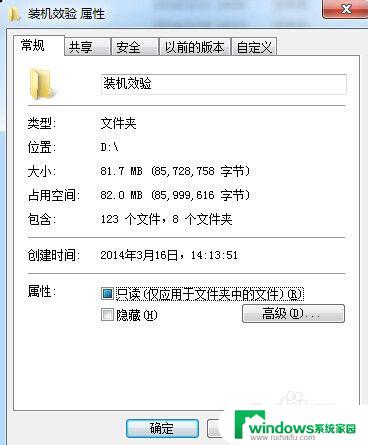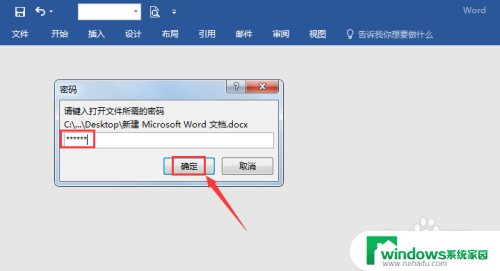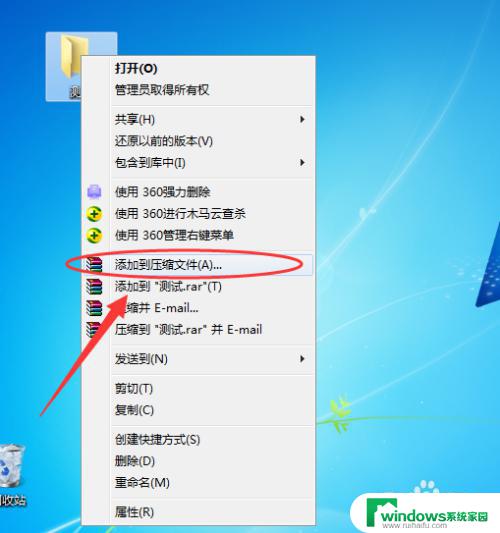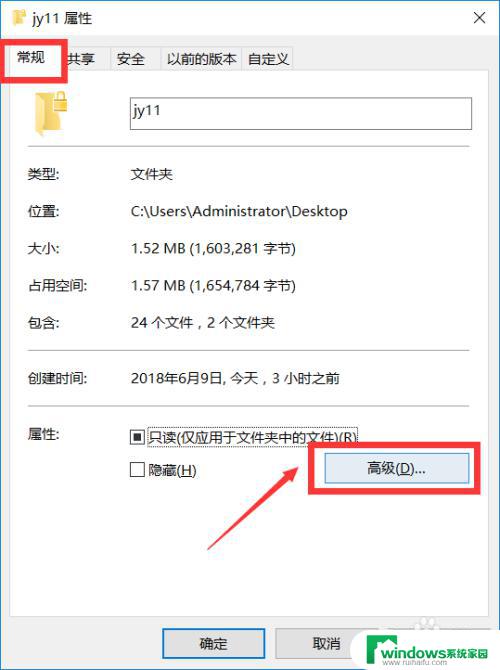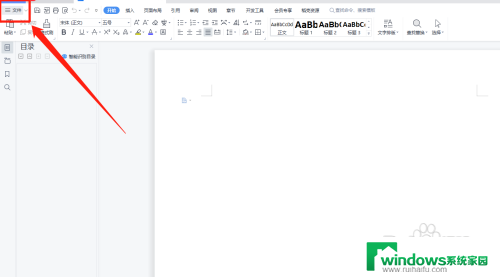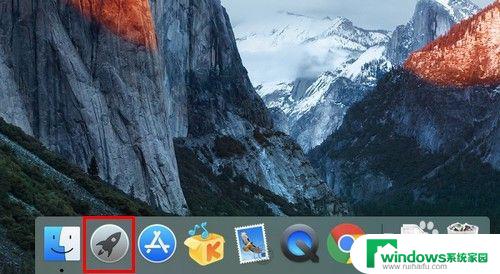Word文件怎么加密?教你一招轻松保护文件安全
更新时间:2023-09-19 13:49:40作者:xiaoliu
word文件怎么加密,在现如今信息技术高度发达的社会中,保护个人或机构的数据安全显得尤为重要,当涉及到敏感信息或机密文件时,加密成为了一种常见的安全措施。对于Word文件而言,加密也是一种常用的保护方式。通过加密Word文件,我们可以有效地防止未授权的人员访问、修改或复制其中的内容。Word文件如何加密呢?本文将详细介绍Word文件加密的方法和步骤。无论是个人还是企业,保护重要信息的安全是维护自身利益的关键之一。
具体步骤:
1在Word2003中单击菜单栏上的【工具】 2选择【选项】打开,会弹出一个对话框。
2选择【选项】打开,会弹出一个对话框。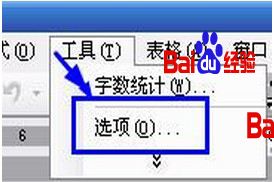 3在弹出的对话框中选择【安全性】点击。
3在弹出的对话框中选择【安全性】点击。 4打开后找【此文档的文件加密选项】在里面输入密码。
4打开后找【此文档的文件加密选项】在里面输入密码。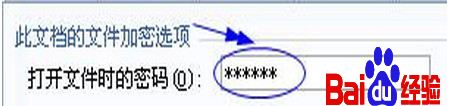 5点击确定按钮。
5点击确定按钮。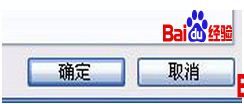 6点击确定后,又会在弹出一个对话框,提示确认密码。再输入一次密码。点击确定。
6点击确定后,又会在弹出一个对话框,提示确认密码。再输入一次密码。点击确定。 7设置【修改文件时的密码】。设置后只能查看文档,不能修给文档内容。若要修改必须输入修改密码。按照上面的方法依次打开到【安全性】窗口,然后在【此文档的文件共享选项】里输入密码。
7设置【修改文件时的密码】。设置后只能查看文档,不能修给文档内容。若要修改必须输入修改密码。按照上面的方法依次打开到【安全性】窗口,然后在【此文档的文件共享选项】里输入密码。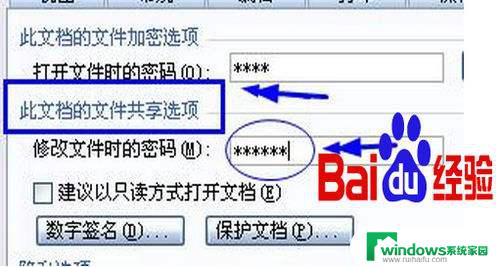 8确定后,再次输入一次【确认密码】。
8确定后,再次输入一次【确认密码】。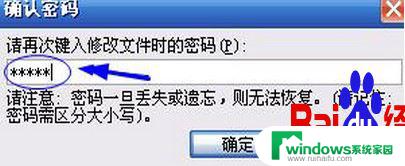 9完成后,选择工具栏的保存按钮保存文件。
9完成后,选择工具栏的保存按钮保存文件。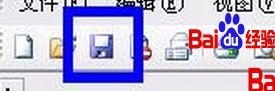 10打开查看文件。打开文件时会弹出输入打开文件密码。
10打开查看文件。打开文件时会弹出输入打开文件密码。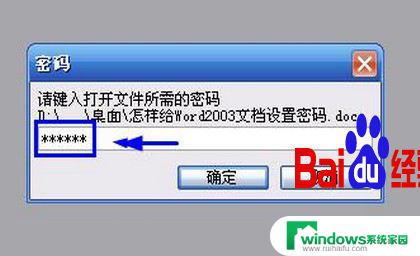 11输入打开文件密码后,又会弹出输入【修改文件密码】。如果不需要修改文件可以选择【只读】就打开文件了。
11输入打开文件密码后,又会弹出输入【修改文件密码】。如果不需要修改文件可以选择【只读】就打开文件了。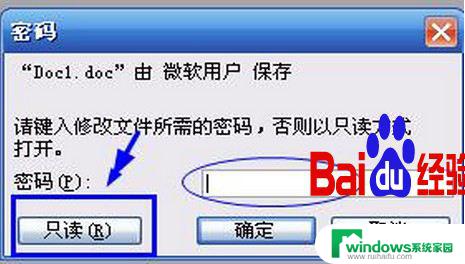
以上就是 Word 文件如何加密的全部内容,如果遇到这种情况,您可以根据以上操作解决,非常简单快速,一步到位。